eclipse代码自动补全设置
1.说明
eclipse安装好了之后,在编辑框中输入某个英文字符,默认不自动弹出自动代码选择框,需要手动按下 Alt + / 或者输入的字符为 . 才弹出代码自动补全框。其实eclipse是可以设置成向Visual Studio那样弹出代码自动补全框,供程序员选择要输入的字符串。自动选择要输入的字符串除了能够保证输入的便捷性与准确性之外,还可以让eclipse自动导入要使用到的包。
2.步骤
(1)设置Auto Activation参数值
从eclipse菜单栏依次进入 Window 》 Preferences ,出现如图2.1所示对话框,选中 Java 》 Editor 》 Content Assist ,找到 Auto Activation ,可以看到有Auto activation delay(ms) 和 Auto activation triggles for Java两个参数,这两个参数分别表示代码自动补全框触发时间与触发字符。触发时间一般默认为200ms,这里将其改为20ms或者更小,不然手动都输完了代码补全框还没有弹出来(补充一下:代码补全框实际弹出时间还与电脑的硬件配置有关)。触发字符当然是26各英文字符大小写都要,默认只有一个 . ,这也可以解释为甚么未经过配置的eclipse输入 . 会弹出代码补全框。但是,在输入参数的时候我们会发现这里不能输入太多的字符,远远不能满足所有英文字符触发代码补全的需求,可以通过修改配置文件来增加触发字符。这里暂时先输入 abcd ,点击 Apply 》OK 按钮,保存设置。
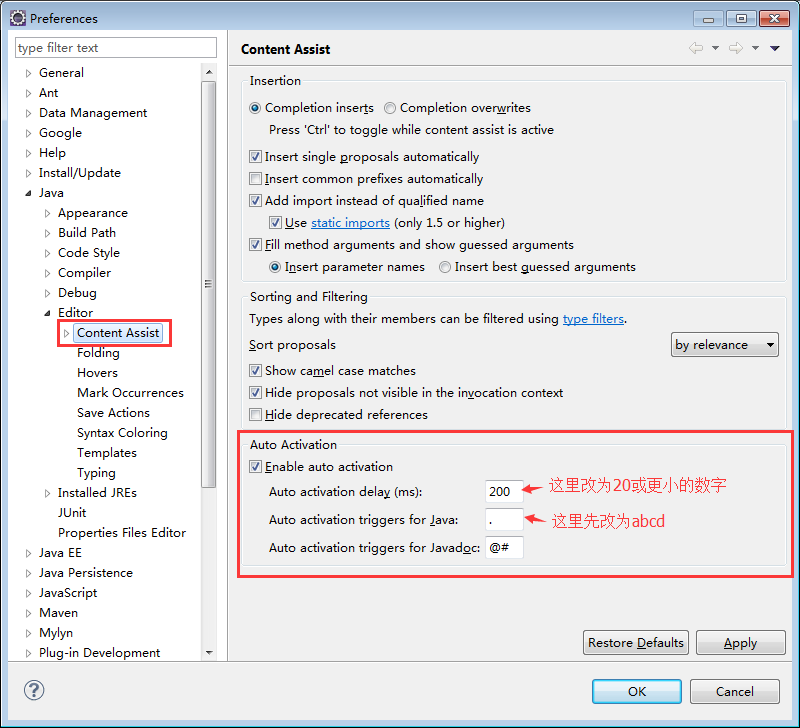
图2.1
(2)导出配置文件
从eclipse菜单栏进入 File 》 Export ,弹出如图2.2所示对话框,选中 Preferences ,单击 Next 。
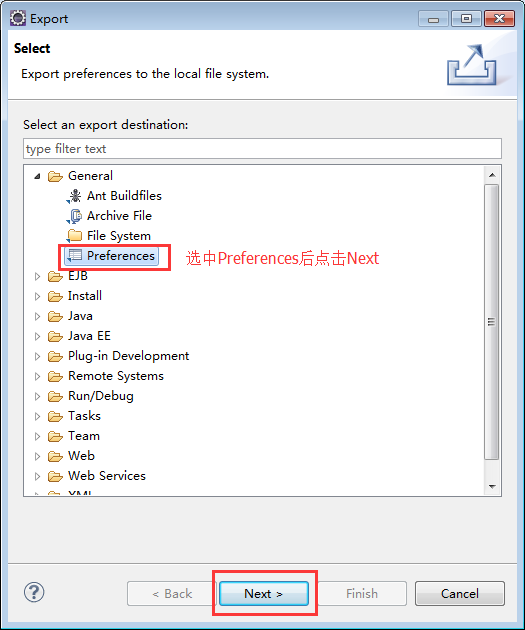
图2.2
选择配置文件的导出路径,路径和文件名称可以随意,先记住就行。如图2.3,选中 Export all ,选择路径为桌面,给文件随便取了个名字。
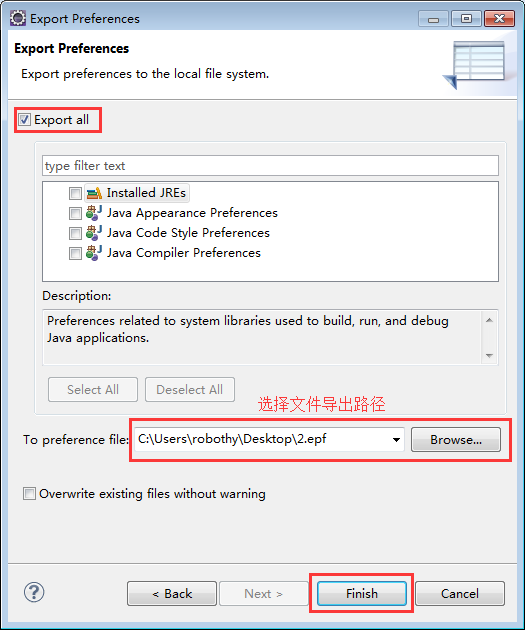
图2.3
(3)修改配置文件内容
找到上面步骤导出的文件,文件后缀为 .epf ,是一个文本文件,选中文件, 右击》编辑 ,使用记事本打开文件。按 Ctrl + F ,查找文件中所有的abcd字符串,如图,将abcd修改为: .abcefghijklmnopqrstuvwxyzABCDEFGHIJKLMNOPQRSTUVWXYZ ,保存修改好的配置文件。
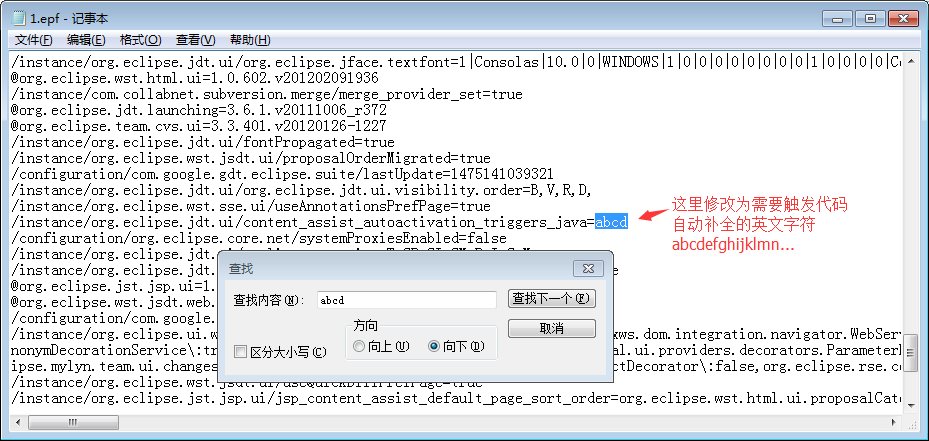
图2.4
(4)重新导入配置文件
修改好配置文件之后,我们需要将其重新导入eclipse。导入配置文件的步骤与导出配置文件的步骤类似,从eclipse菜单栏进入 File》Import ,选中 Preferences ,选择上面步骤修改好的配置文件(如图2.5),单击 Finish 。配置原则上可立即生效。
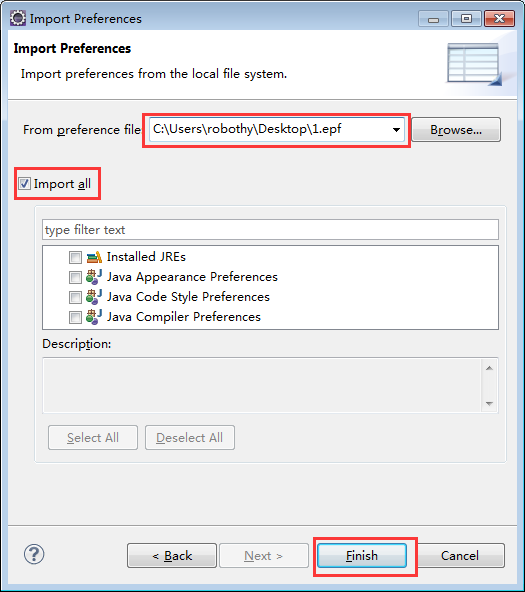
图2.5


